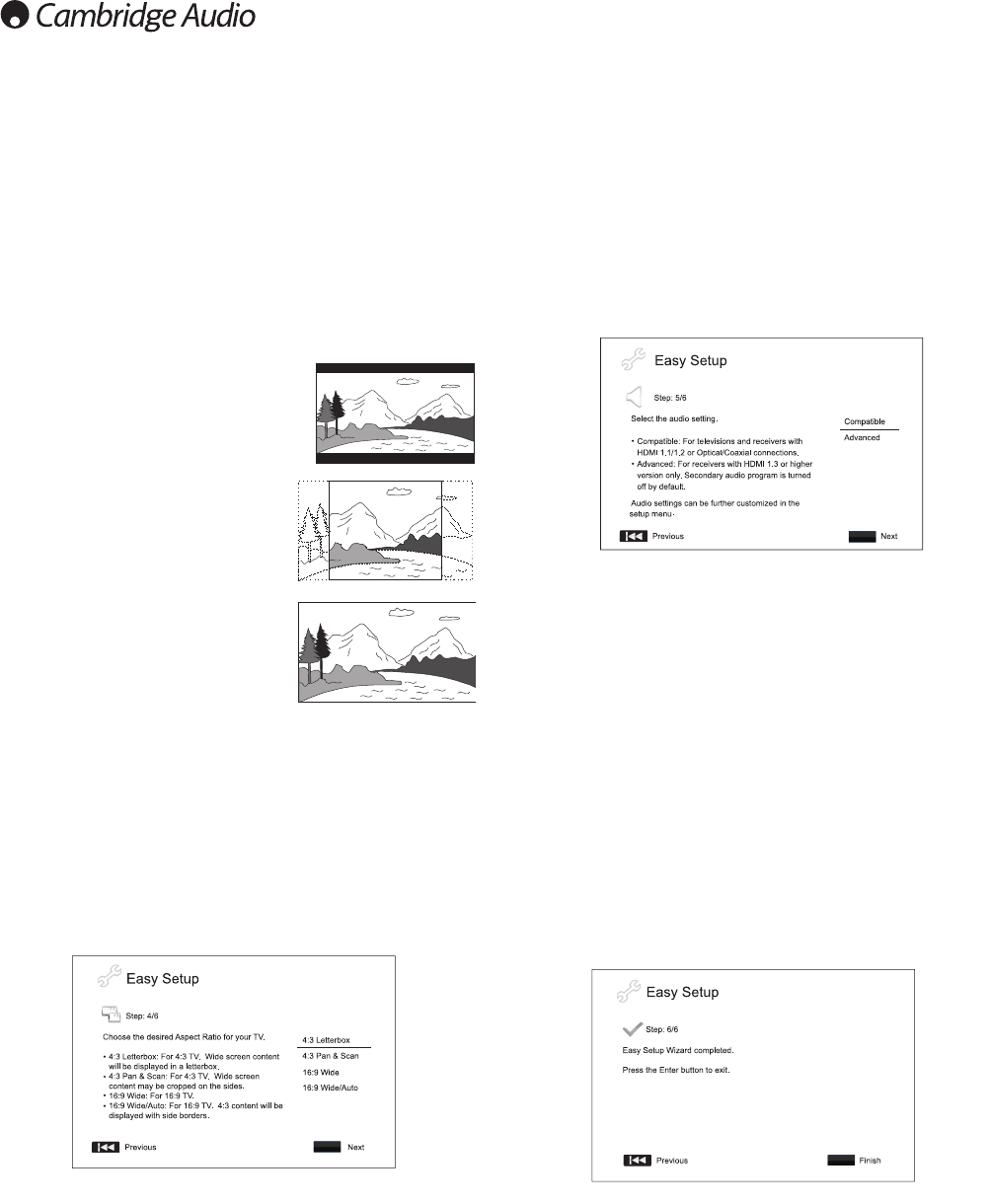16
Einrichtung des Players, Fortsetzung
Auswahl der Audioeinstellungen
Mit dem Blu-ray-Format ist nicht nur die Ausgabe eines hochauflösenden Videobilds,
sondern auch die Ausgabe von Audiosignalen mit hoher Klangtreue, wie Dolby
Digital Plus, Dolby TrueHD, DTS-HD High Resolution und DTS-HD Master Audio,
möglich. Auf den Discs können auch zusätzliche Audio-Funktionen enthalten sein,
wie Sounds beim Auswählen von Menüpunkten und ein sekundäres
Audioprogramm (SAP; Audiosignale, die mit dem sekundären Video im Bild-in-Bild-
Modus verbunden sind). Je nach Benutzervoreinstellungen und anderen an den
Player angeschlossenen Audio-/Videogeräten müssen die Audioeinstellungen
eventuell erst angepasst werden, damit das beste Ergebnis erzielt wird. Mit dem
Easy-Setup-Einrichtungsassistenten können Sie die Einrichtung auf zwei Arten
durchführen.
Die Einstellung „Kompatibel” konfiguriert den Audioausgang so, dass er allgemein
mit allen Arten von angeschlossenen Geräten und Inhalten kompatibel ist. Wenn
Sie den Player direkt an ein Fernsehgerät oder einen Receiver mit einem HDMI-
Eingang 1.1/1.2 oder einem optischen bzw. koaxialen Eingang anschließen,
empfehlen wir, die Einstellung „Kompatibel”zu verwenden. Wenn Menüsounds und
ein sekundäres Audioprogramm im Inhalt vorhanden sind, werden diese dem Audio-
Ausgangssignal zugemischt.
Die Einstellung „Erweitert” konfiguriert den Audioausgang so, dass das
Hauptaudiosignal zur Dekodierung und Wiedergabe an einen Receiver gesandt wird.
Dazu ist ein Receiver erforderlich, der alle Audioformate dekodieren kann, die in
hohen Bitraten vorliegen. Wenn Sie den Player an einen Receiver anschließen, der
HDMI 1.3 und Audioformate mit hohen Bitraten unterstützt (wie unser AV-Receiver
650R), empfehlen wir, die Einstellung „Erweitert”zu verwenden. Menüsounds und
ein sekundäres Audioprogramm werden standardmäßig deaktiviert, damit die
Originalqualität der Hauptaudiodaten gewährleistet wird.
Wählen Sie mithilfe der Tasten eine Audioeinstellung aus. Drücken Sie zum
Bestätigen die Enter-Taste. Die beiden grundlegenden Audioeinstellungen sind
eventuell nicht für alle Anwendungen geeignet. Sie können die Audioeinstellungen
im Einrichtungsmenü des Players noch weiter anpassen.
Beenden des Easy-Setup-Einrichtungsassistenten
Nachdem Sie die Audioeinstellungen ausgewählt haben, ist die Einrichtung über
den Easy-Setup-Einrichtungsassistenten abgeschlossen.
Drücken Sie die Enter-Taste, um den Easy-Setup-Einrichtungsassistenten zu
schließen. Sie können das Gerät nun verwenden. Es werden daraufhin Logos von
Cambridge Audio und Blu-ray-Disc als Hintergrund angezeigt. Nehmen Sie nun die
im Handbuch beschriebenen, weiteren Einstellungen für den grundlegenden und
erweiterten Betrieb vor.
Hinweis:
• Falls Sie bei Verwendung des HDMI- oder Component-Ausgangs kein Bild sehen,
schließen Sie den Player über den Composite-Videoausgang an das Fernsehgerät
an und passen Sie dann im Einrichtungsmenü die Einstellungen des Players an.
• Das Hochskalieren des Videosignals über den Component-Ausgang ist nur für
unverschlüsselte Discs (wie Heimvideos und von Verbrauchern erstellte Inhalte)
verfügbar. Die meisten kommerziell gepressten DVDs sind CSS-verschlüsselt und
auf eine Auflösung von 480i/480p beschränkt. Diese Beschränkung gilt nur für
den Component-Ausgang. Der HDMI-Ausgang ist mit HDCP geschützt und hat
keine Beschränkung.
Bestimmung des Display-Seitenverhältnisses
Hier wählen Sie das Format aus, das zu Ihrem Fernsehgerät passt.
4:3 Letterbox- Sie können dieses Format aber
auch wählen, wenn der Player an ein
Fernsehgerät mit dem Seitenverhältnis 4:3
angeschlossen ist. Das Bild im Breitbildformat
wird vollständig angezeigt, wobei oben und unten
schwarze Balken zu sehen sind.
4:3 PanScan - Sie können dieses Format
wählen, wenn der Player an ein Fernsehgerät mit
dem Seitenverhältnis 4:3 angeschlossen ist. Das
Bild im Breitbildformat wird vollständig
angezeigt, aber einige Teile des Videobildes
werden automatisch abgeschnitten.
16:9 Wide - Wählen Sie dieses Format, wenn
der Player an ein Breitbild-fernsehgerät mit dem
Seitenverhältnis 16:9 angeschlossen ist. Das
gesamte Bild sollte jetzt normal und passgenau
dargestellt werden (solange nicht schwarze
Balken im Filmmaterial selbst enthalten sind).
16:9 Wide/Auto- 16:9- (Breitbild) und 4:3-Quellen werden in ihrem natürlichen
Seitenverhältnis dargestellt. Bitte beachten Sie, dass 4:3-Quellen in diesem Modus
mit schwarzen Balken an beiden Seiten dargestellt werden, um das korrekte
Seitenverhältnis einzuhalten.
Hinweis: Falls Sie einen Plasma- oder Breitbildröhrenbildschirm verwenden, sollten
Sie die Anzeige schwarzer Balken über einen längeren Zeitraum vermeiden, da es
sonst zu einem vorrübergehenden „Einbrennen” kommen kann. Dabei merkt sich
das Display den „benutzten” Teils des Bildschirms und der unbenutzte Teil (die
schwarzen Balken) zeichnet sich anschließend störend ab. Der Modus „16:9 Wide“
ist für diese Bildschirmtypen die beste Wahl.
Wählen Sie mithilfe der Tasten das gewünschte Seitenverhältnis aus. Drücken
Sie zur Bestätigung die Enter-Taste.